创建投影样式的步骤
投影样式用于在横断面图中显示 AutoCAD 对象和多视图块。
- 在“工具空间”的“设定”选项卡上,展开“常规”
 “多用途样式”集合。 在“投影样式”上单击鼠标右键,然后单击“新建”。
“多用途样式”集合。 在“投影样式”上单击鼠标右键,然后单击“新建”。
- 在“投影样式”对话框中,根据需要指定样式名称和其他设定。
- 单击“确定”。
控制投影的 AutoCAD 实体在横断面图中显示方式的步骤
- 在“工具空间”
“设定”选项卡上,展开“常规”
 “多用途样式”
“多用途样式”  “投影样式”。
“投影样式”。
- 右键单击某个投影样式,然后单击“编辑”。
- 在 “横断面” 选项卡上,选择 AutoCAD 实体。
- 选择“如图所示”选项。
- 保存投影样式并将其应用至投影到横断面的 AutoCAD 实体。
注: 将 AutoCAD 实体投影到横断面图并选择显示交叉时,可以绘制实体,使其表示采样线与该实体相交的实际位置。若要为实体显示此类型的交叉,请在“投影和交叉输出显示选项”对话框或“横断面图特性”对话框的“投影和交叉”选项卡上将“<横断面>”选择作为交叉标记样式。
您可以通过修改三维实体图层的特性,控制使用“<横断面>”样式选项的三维实体交叉的外观。
编辑投影对象样式的步骤
- 在图形窗口内的横断面图中,选择要更改其样式的对象。
- 单击


 查找。
查找。
- 在对话框中,根据需要进行更改。
创建标记样式的步骤
标记样式用于在横断面图中标记交叉的位置。
- 在“工具空间”的“设定”选项卡上,展开“常规”
 “多用途样式”集合。 在“标记样式”上单击鼠标右键,然后单击“新建”。
“多用途样式”集合。 在“标记样式”上单击鼠标右键,然后单击“新建”。
- 在“标记样式”对话框中,根据需要指定样式名称和其他设定。
- 单击“确定”。
创建投影标签样式的步骤
投影标签样式用于在横断面图中为投影的对象添加标签。
- 在“工具空间”中的“设定”选项卡上,展开“横断面图”
 “标签样式”集合。在“投影样式”上单击鼠标右键,然后单击“新建”。
“标签样式”集合。在“投影样式”上单击鼠标右键,然后单击“新建”。
- 在“标签样式生成器”对话框中,根据需要指定样式名称和其他设定。
- 单击“确定”。
投影和交叉标签使用“编辑要素设定 - 横断面图”对话框中的以下默认投影标签设定:

在将“标注”选项用于投影或交叉标签样式中的起始或结束定位点时,“投影的标注定位打印高度值”选项可控制引线高度。该值使用图纸空间单位。
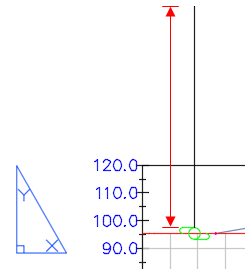
创建交叉标签样式的步骤
交叉标签样式用于在横断面图中为交叉对象添加标签。
- 在“工具空间”中的“设定”选项卡上,展开“横断面图”
 “标签样式”集合。在“交叉样式”上单击鼠标右键,然后单击“新建”。
“标签样式”集合。在“交叉样式”上单击鼠标右键,然后单击“新建”。
- 在“标签样式生成器”对话框中,根据需要指定样式名称和其他设定。
- 单击“确定”。